如何使用 TD-W8961ND 的無線橋接器 (WDS) 功能搭配另一部 TD-W8961ND
無線分佈系統 (WDS) 是一個系統,可以讓存取點在 IEEE 802.11 網路中以無線的方式相互連線。它可以使用多個存取點來擴充無線網路,不需要有線的主幹來連接它們。以下是關於 WDS 的簡要 SOHO 解決方案指南。
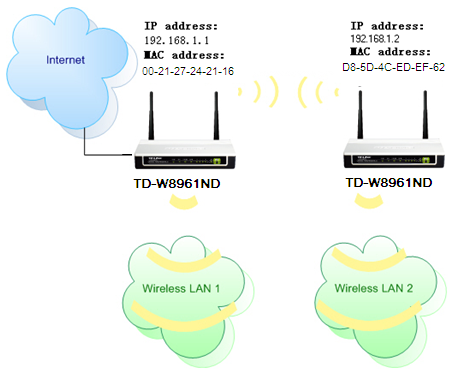
在範例中,我們定義連接到網際網路的 TD-W8961ND 為主要 TD-W8961ND,另一部則為次要 TD-W8961ND。兩部 TD-W8961ND 都有各自的 SSID 和安全性。
注意:兩部 TD-W8961ND 有各自無線網路的安全性金鑰,金鑰可以不同。同時它們使用相同的 WDS 金鑰進行 WDS 連線。
如果您選擇 WEP 作為無線訊號的安全性類型,那麼兩部 TD-W8961ND 必須要有相同的 WEP 金鑰。同時您不需要為 WDS 連線設定特別的金鑰。
請依照下列指示進行設定。
第 1 部份: 設定主要 TD-W8961ND
步驟 1 登入 TD-W8961ND 的管理頁面。如果您不確定如何操作,請按一下 這裡 。
步驟 2 在上方的功能表按一下[Interface Setup]->[Wireless],將頻道變更成一個固定的,例如:4。
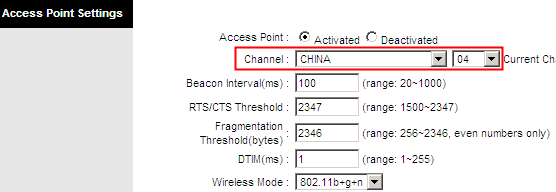
步驟 3 檢查主要 TD-W8961ND 的 SSID,並為它設定無線網路安全性。由於 WDS 只能用 AES/TKIP,因此請選擇 WPA-PSK/WPA2-PSK 作為驗證類型,加密為 AES。然後輸入預先共用金鑰。
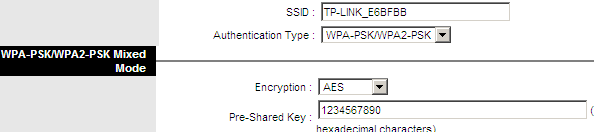
步驟 4 開啟 WDS 模式。為 WDS 連線建立一個特別的金鑰。您需要找到次要 TD-W8961ND 的 MAC 位址,然後在方塊中輸入,例如:xx:xx:xx:xx:xx:xx。您可以在[Status]->[Device Info]頁面查看 MAC 位址。
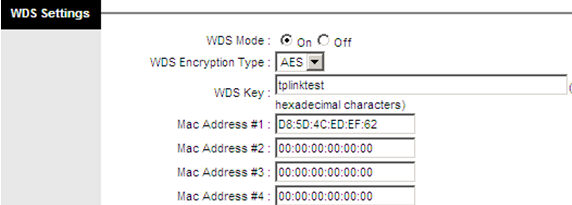
步驟 5 按一下[Save]按鈕。
第 2 部份:設定次要 TD-W8961ND
步驟 1 到步驟 5,請參閱第 1 部份。WDS 連線的特別金鑰必須正確,它必須與第一部裝置相同。
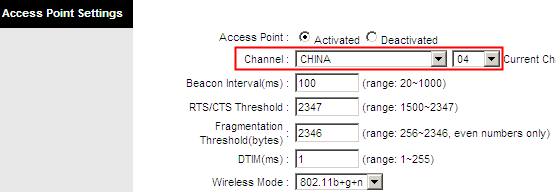
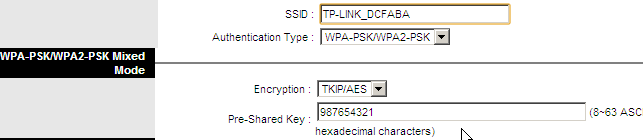
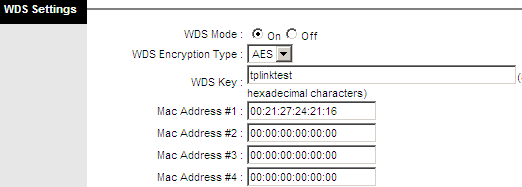
步驟 5 在上方的功能表按一下[Interface Setup]->[LAN],請將 LAN IP 變更成[192.168.1.2],同時停用 DHCP 伺服器[Disable the DHCP Server]功能。按一下[Save]按鈕。
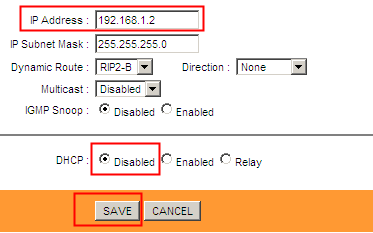
到這裡,WDS 功能所需的全部設定都完成了。您可以透過 Ping 公用程式簡單檢查一下。如果 ping 的結果成功的話 (表示 WDS 運作正常),您會看到類似下面的畫面:

這篇faq是否有用?
您的反饋將幫助我們改善網站